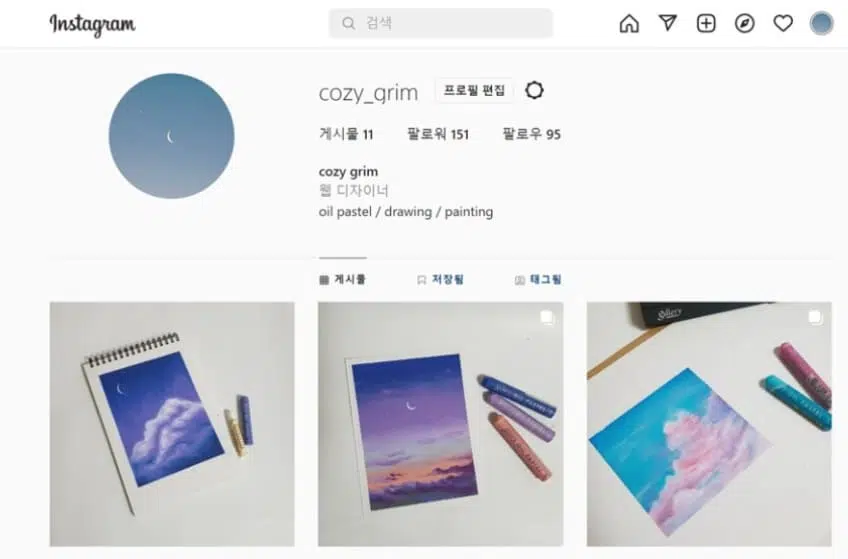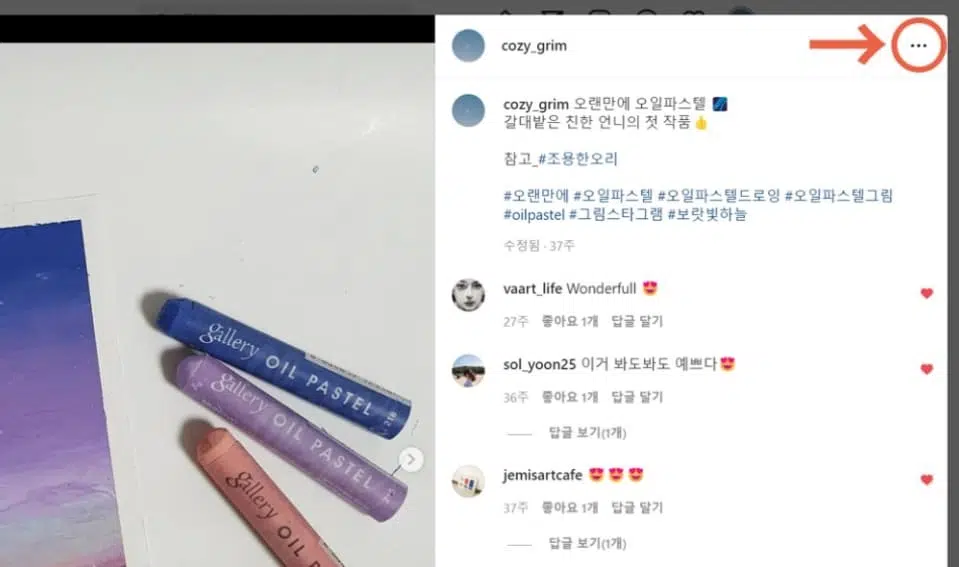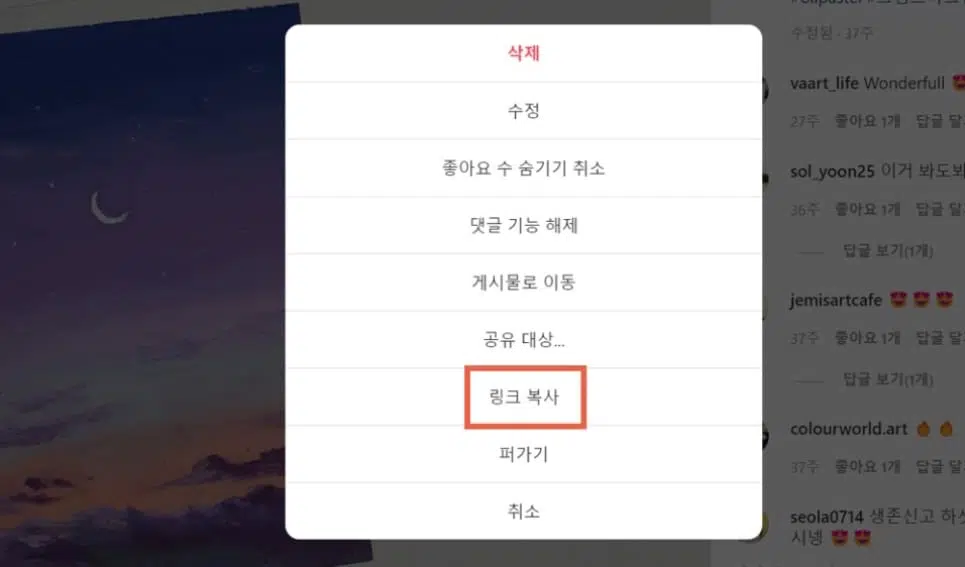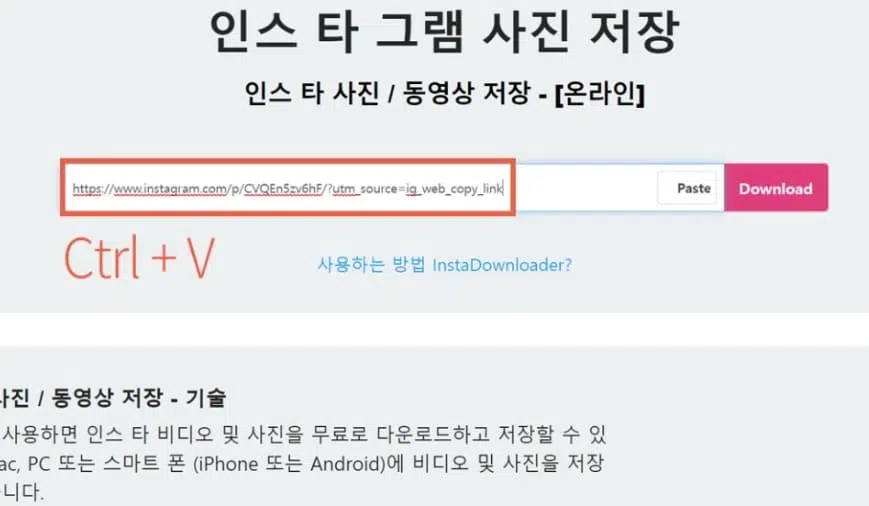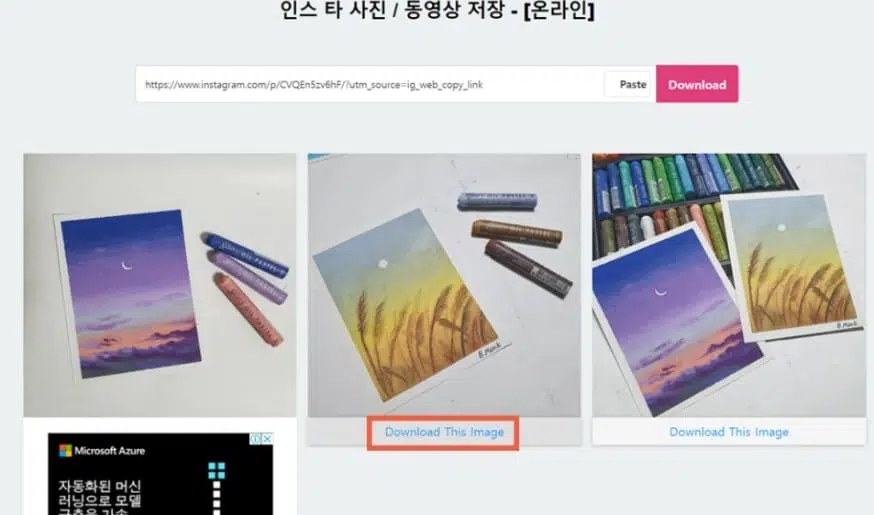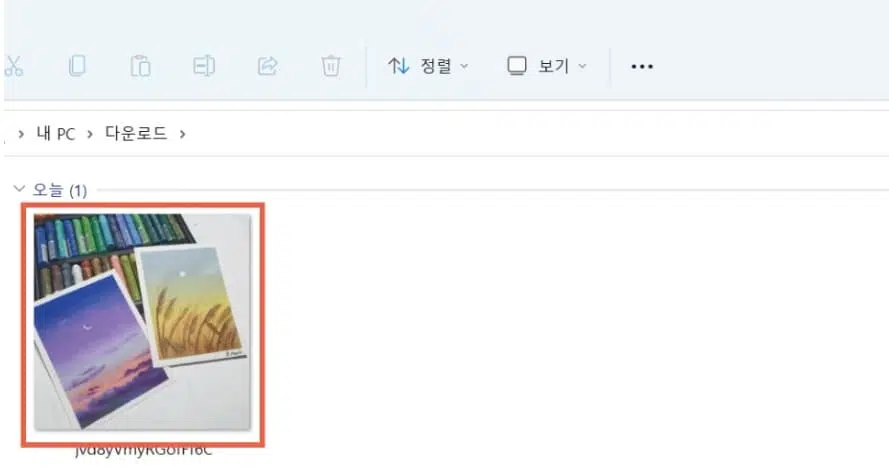안녕하세요, 오늘은 인스타 사진 저장을 pc 모바일 두 가지 방법으로 알아보고자 합니다. 인스타그램에서는 자체적으로 사진 저장을 금지시키고 있는데요, 캡쳐로 저장하는 방법도 있지만 사진의 화질이 많이 떨어지기 마련입니다. 따라서 오늘의 글을 읽고 좋은 화질로 인스타 사진 저장하는 방법을 알아보세요.
아래에서 인스타 사진 저장을 알아보도록 하겠습니다.
인스타 사진 저장
인스타그램에서는 자체적으로 책갈피와 같은 ‘저장됨’기능이 있습니다. 해당 버튼을 누르면 자신이 원할 때 인스타그램 어플을 접속해 확인할 수 있는데요, 하지만 폰 사진첩에 저장하기 위해서는 사이트를 이용하셔야 합니다.
인스타 사진 저장 pc, 모바일

해당 방법은 pc, 모바일에서 둘다 사용이 가능합니다. 모바일에서는 어플을 통해서 사진 저장을 하는 방법도 있지만 사이트를 통해서 저장하는 것이 더욱 간편합니다. 오늘 사용할 사이트는 instadownloader이라는 사이트인데요, 어플을 다운받거나 로그인하지 않아도 간편하게 사용이 가능합니다.
-
1. 인스타그램 게시물 접속
인스타그램에 접속 한 뒤 게시물에 접속해줍니다.
-
2. 더보기 버튼 클릭
더보기 버튼(점 세개)을 눌러줍니다.
-
3. 링크 복사
링크 복사를 눌러줍니다. 모바일에서는 공유버튼 옆에있는 ‘링크’를 클릭해주면 됩니다.
-
4. instadownloader 접속 및 붙여넣기
instadownloader에 접속한 후 링크를 붙여넣기 해줍니다. 모바일의 경우에는 입력창을 꾹 눌러주면 붙여넣기 버튼이 나오게 됩니다.
-
5. 사진 선택
이미지 목록 중 다운로드를 원하는 사진을 클릭해주세요.
-
6. 다운로드 완료
다운로드가 완료되었습니다.
인스타그램에서 사진 저장을 지원하지 않는 이유는 저작권 문제, 인스타그램 어플에 계속 접속시키기 위함입니다. 인스타사진다운로더 사이트를 통해서 사진 몇장을 저장하는 것은 간편하지만 만약 모바일에서 여러장을 작업해야한다면 어플 다운로드를 추천드립니다.
만약 누군가의 인스타그램 프로필 사진을 온라인으로 다운로드하려면 다음 단계를 따르세요.
1. 인스타그램에서 프로필 사진을 다운로드하려는 프로필로 이동합니다.
2. 인스타그램 프로필 URL을 복사합니다.
3. 상자에 URL을 붙여넣고 “보기” 버튼을 클릭합니다.
4. 다운로드 버튼을 클릭하여 Instagram 프로필 사진을 저장하십시오.
오늘은 인스타 사진 저장 방법에 대해서 알아봤습니다. 궁금하신 점 있다면 아래의 댓글로 남겨주시길 바랍니다. 감사합니다.
인스타 스토리 몰래보기 10초면 끝, storiesig 사이트 및 차단방법